亲爱的电脑小白们,是不是觉得电脑系统出了点小状况,想自己动手给它来个“大保健”?别担心,今天我要给你安利一款神器——微PE工具箱,让你轻松装系统,就像玩儿一样简单!
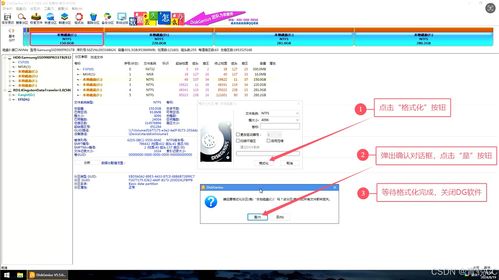
想象你手中拿着一个神奇的U盘,轻轻一插,电脑就像被施了魔法,瞬间焕然一新。这就是微PE工具箱的魔力!它不仅能帮你轻松装系统,还能进行磁盘分区、格式化、数据恢复等操作,简直是装机维护的得力助手。
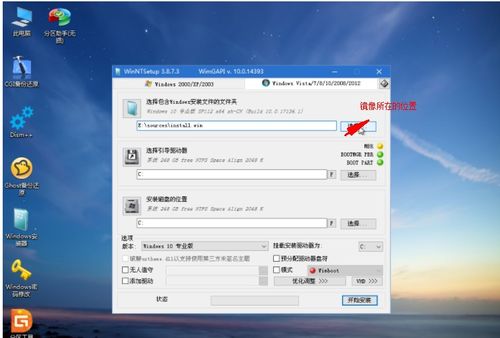
首先,你需要准备一个8G或更大的U盘,然后按照以下步骤制作启动U盘:
1. 下载微PE工具箱,并安装到电脑上。
2. 打开微PE工具箱,选择“制作启动U盘”功能。
3. 插入U盘,按照提示操作,完成制作。
制作完成后,你的U盘就变成了装机的神器,随时准备大显身手!
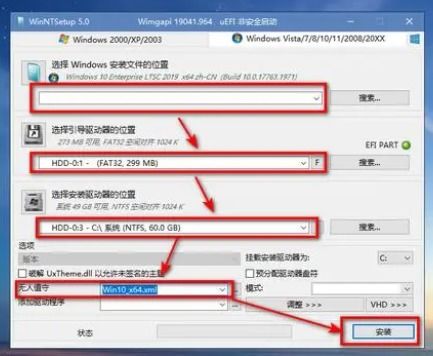
1. 关闭电脑,将制作好的U盘插入电脑。
2. 开机后,按下启动快捷键(通常是F12或Esc),进入启动项列表。
3. 在列表中找到U盘的选项,选择它,然后按回车键。
恭喜你,现在你已经进入了微PE系统,接下来就可以开始装系统了。
1. 在微PE系统中,你可以使用DiskGenius或分区助手等工具进行磁盘分区。
2. 根据你的需求,设置分区数目和大小。
3. 将系统镜像文件复制到U盘中,准备安装系统。
接下来,按照以下步骤安装系统:
1. 在微PE系统中,找到“一键装机”功能。
2. 选择系统镜像文件,设置安装路径。
3. 点击“开始”按钮,等待系统安装完成。
1. 在安装系统之前,请确保备份重要数据,以免丢失。
2. 如果你的电脑支持UEFI和Legacy两种启动方式,请根据你的需求选择合适的启动方式。
3. 在安装系统时,请确保网络连接正常,以便下载驱动程序。
通过以上步骤,你就可以轻松使用微PE工具箱装系统了。别再为电脑系统问题烦恼,让我们一起成为装机小达人吧!